Много потребители на Windows 10 се сблъскватsihost.exe Неизвестна твърда грешка , Ако нямате решениеWindowsВсякакъв видТежка грешкаПредварителни познания е трудно да се разреши тази грешка.
sihost.exe Неизвестна твърда грешка Това ще ви попречи да използвате правилно много функции на Windows и дори може да срине някои софтуери, когато ги изпълнявате.Това е много неприятна ситуация.
Но не се притеснявайте, върнах се.Днес ще ви обясня подробно причината за тази грешка и "Как да разрешите системна грешка sihost.exe" .продължавай да четеш! !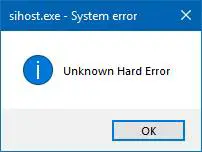
sihost.exe是Какво?
(Хост на инфраструктурата на Shell) sihost.exeсредна" SIHost "представляватИнфраструктура на Shell HOST.Да, разбира се, това е .exe файл, който може да се разглежда като основен файл на Windows и отговаря за обработката на различни графични елементи на Windows OS.
Какво причинява неизвестни твърди грешки в Windows 10?
Има много възможни причини за неизвестна твърда грешка в компютър с Windows 10.Тук съм изброил някои от тях:
- Има някои проблеми със софтуера на трети страни и новата актуализация на Windows.
- Важните файлове на ОС трябва да бъдат повредени.
- Проблем с драйвера.
- Зловреден софтуер/файл или вирус.
- Чрез определени програми или софтуерИзтрийsihost.exe.
- Изтеглянето на Windows 10 е непълно или неправилно.
- Ключът на системния регистър на Windows е повреден.
Как да поправите неизвестна твърда грешка sihost.exe
Ето защо, тук е най-добрият начин да коригирате неизвестна твърда грешка sihost.exe напълно от системата на Windows.
1. Windows 10-чисто зареждане
За тезиПри стартиранеХора, които срещат грешки sihost.exe, Тази корекция може да ви помогне да определите дали грешката е причинена от приложение на трета страна.Следователно, за да бъде в нашатаИзвършете чисто зареждане на Windows 10Не е разрешено да отваряте приложения на трети страни, моляСледвайте тези прости стъпки с мен:
- Използвайте клавиатурата, за да натиснете Windows + R Ключ за отваряне "Изпълни команда.
- В полето за търсенеТипMsconfig, след което натиснетеДОБРЕ.
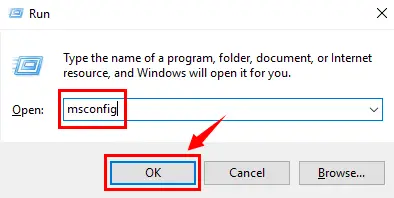
- сега,Ще отвори "Системна конфигурация"прозорец.щракнете върху "конвенционален"Tab и след това в "Селективно начало" В опциите не забравяйте да премахнете отметката от " Зареждане на стартиращи елементи" Настроики.
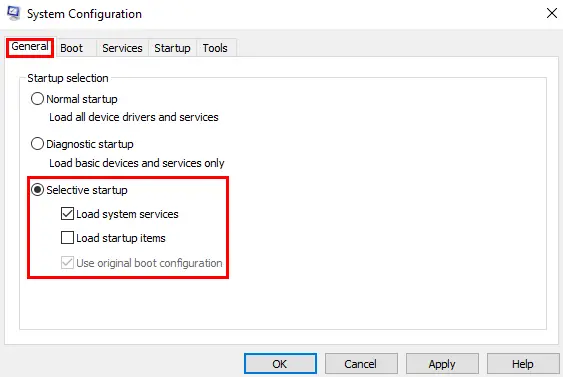
- Чакайте малко, не натискайте сегаДобавете Обява或OK, Остава още една стъпка.
- Намерено "конвенционален"РазделВ горната част на същата линия ,избирам" система" Раздел.Първо щракнете върху "Скриване на всички услуги на Microsoft" , след това натиснете" Деактивиране на всички" Бутон.
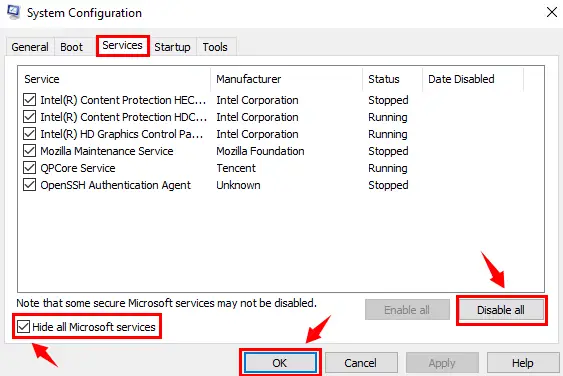
- Сега можете свободно да натискатеДобавете Обява&OKБутон.
- Когато се появи нов диалогов прозорец,Кликнете върху Рестартирам .
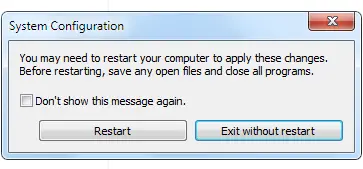
2. Получете помощта на System File Checker (SFC)
Windows има собствен помощен софтуер, който може да сканира всички системни файлове, да открива всички липсващи файлове и да възстановява повредени файлове на Windows.Най-Проверка на системни файлове是SFC.EXEВ Windows.Така че нека преминем директно към използването на проверката на системните файлове, за да разрешим грешката.
- С помощта на клавиатурата натиснетеWindowsНатиснете, след това потърсете и изберете "Команден ред (администратор)" или" Windows PowerShell (администратор)".

- В диалоговия прозорец на командния ред въведете командата – sfc / scannow И натиснетеВъведете ключ.
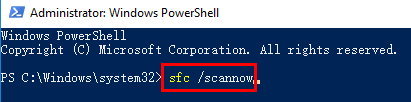
- Сканирането ще отнеме много време, след което всички източници на грешки ще бъдат поправени.Моля, следвайте предоставените инструкции на екрана (ако има такива).
Необходимо е търпение, за да опитате тук и да се опитате да разрешите грешката.Били сте тук, но не сте намерили решение, което е много тъжно.Но не се притеснявайте, защото има решения за всеки проблем.Така че това е вашата ситуация, защото ние сме тук, за да ви предоставим повече решения.
3. Подозрителен зловреден софтуер
Да вашият файлsihost.exeМоже да е бил засегнат от инфекциозен вирус.Решението на този проблем е да извършите системно сканиране за вируси или злонамерен софтуер.В интернетИма многоАнти-злонамеренСофтуер или ако вече имате пълна система, можете да извършите сканиране за злонамерен софтуер; ако използвате това сканиране, ще откриете, че файлът sihost.exe може да бъде повреден, повреден или дори изтрит; изтрийте/изтрийте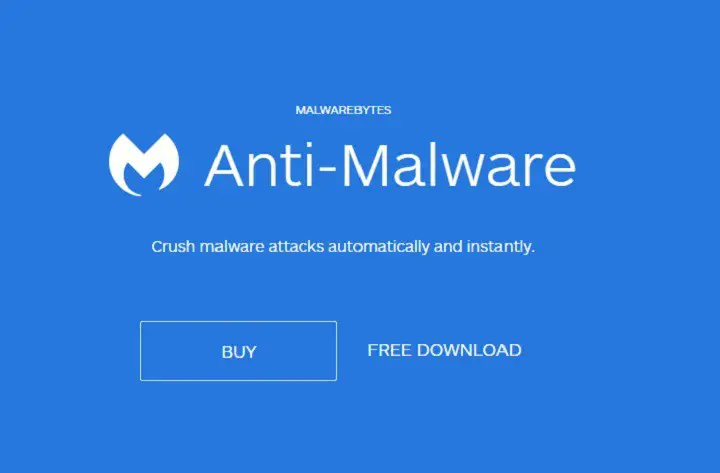
4. Проверка на твърдия диск за грешки на диска
Твърдият диск е много важен за функционирането на системата и повредата й. Както хардуерът, така и софтуерът могат да причинят проблеми в работата на системата.Поради проблеми със софтуера ще продължимСканиране на твърдия диск. Да, използвайте "Проверете грешките на диска" Метод, можем да открием дали твърдият диск е повреден, това е, с което сме изправени Причината за грешката на твърдия диск sihost.exe е неизвестна. Позволете ми да ви водя през изпълнението"Проверете грешките на диска"Прост процес.
- С помощта на клавиатурата натиснетеWindowsНатиснете, след това потърсете и изберете "Команден ред (администратор)" или" Windows PowerShell (администратор)".

- В диалоговия прозорец на командния ред въведете командата – chkdsk /f /r , след което натиснете Въведете.
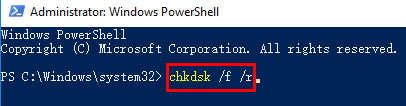
- Системата автоматично ще провери диска иПоправете грешки в твърдия диск (Ако има).
- След като сканирането приключи, моляРестартирамPC, за да влязат в сила промените в сканирането.
5. Актуализация на драйвера
Тъй като случаят може да е такъв, много стари или несъвместими системни драйвери могат да се превърнат в проблем, тъй като всяка програма или функция в Windows има свой собствен драйвер и трябва да се актуализира често с помощта на Windows Update.Отнасяйки се към остарелите драйвери като проблем, много проблеми могат да бъдат решени в Windows и следователно също могат да бъдат решени.Можете да изтеглите много Предлага се в ИнтернетСофтуер за актуализиране на драйвери , И използвайте софтуера, за да актуализирате остарели драйвери на вашия компютър.
След като актуализацията приключи, моля, рестартирайте, за да влязат в сила промените.
6. Последни промени в софтуера
Ако наскоро сте инсталирали нов софтуер или дори сте актуализирали някакъв софтуер и по-късно сте се сблъскалиsihost.exeпроблем, Възможно е тази промяна да е засегнала системата и да е причинила грешка.Има много просто решение на този проблем.Деинсталирайте този конкретен софтуер и рестартирайте компютъра. Ако деинсталирате, може да ви помогне да решитеНеизвестна твърда грешка, Тогава ви предлагам да не инсталирате софтуера отново.
- Натиснете, за да отворите контролния панел WindowsКлюч и търсене контролен панел.
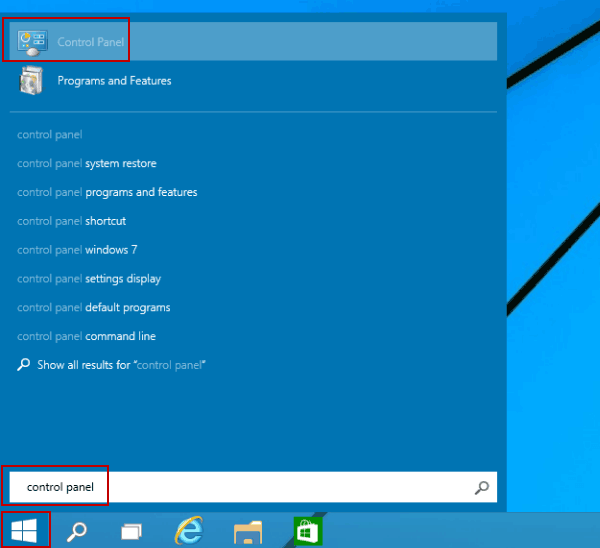
- В новия диалогов прозорец,Кликнете върху"програма"НастроикиДиректно под " Деинсталиранепрограма".
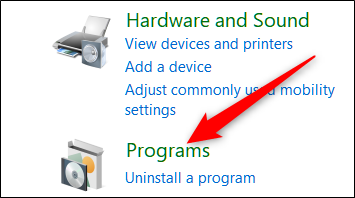
- Щракнете върху конкретното приложение, което искате да изтриете, и след това щракнете върху " Деинсталиране".
7. Актуализирайте Windows 10
Операционната система Windows постоянно се актуализира и много промени или проблеми са разрешени, които може да са причинени от някои предишни актуализации.因此,Актуализирайте прозорците Ще бъде важна стъпка, за да опитате и да разрешите грешки.
8. Преинсталирайте Windows
Направена е важна стъпка, но можете да продължите само ако всички горепосочени стъпки не работят за вас, което означаваWindows 10 Инсталацията е неправилна.Следователно, като архивирате всички важни файлове и софтуер, можете незабавно да преинсталирате Windows.
Моля, ако смятате, че не сте изпробвали всички горепосочени стъпки или не сте изпълнили правилно някоя от горните стъпки, моля, не деинсталирайте Windows.Следователно повторният им опит си заслужава; ако все още не работи, моля Преинсталирайте Windows.
Проработи ли?
Така че те могат да се използват за ремонт Неизвестен метод за твърда грешка. Видяхме, че тази грешка може да бъде причинена от вирус в системата или приложения на трети страни или повреда на твърдия диск, всички тези вируси могат да бъдат повредени или изтритиsihost.exe. Най-SIH OST еИнфраструктурен хост на ShellМного е важно операционната система Windows да има много функции без нея. .exe файлът може да бъде спрян, което води до Неизвестна твърда грешка в sihost.exe.
Надявам се, че следването на горните стъпки може да ви помогне да разрешите грешката и да ви споменем в коментарите, в случай че имате въпроси или предложения относно тази грешка.


![Как да видите версията на Windows [много просто]](https://infoacetech.net/wp-content/uploads/2023/06/Windows%E7%89%88%E6%9C%AC%E6%80%8E%E9%BA%BC%E7%9C%8B-180x100.jpg)

